win11应用商店怎么下载 win11应用商店下载方法
win11应用商店怎么下载?虽然有很多的小伙伴更新为最新的win11版本可是应用商店还是win10版本的应用商店,在这种情况之下如果是仅仅依靠系统更新是不能获取最新的商城版本的,那么我们又该如何下载最新应用商城呐?接下来就让小编带大家前去了解一下吧,希望对大家有所帮助吧。
具体步骤如下:
1. 首先使用键盘快捷键“Win+X”打开菜单,然后启动“Windows 终端(管理员)”;
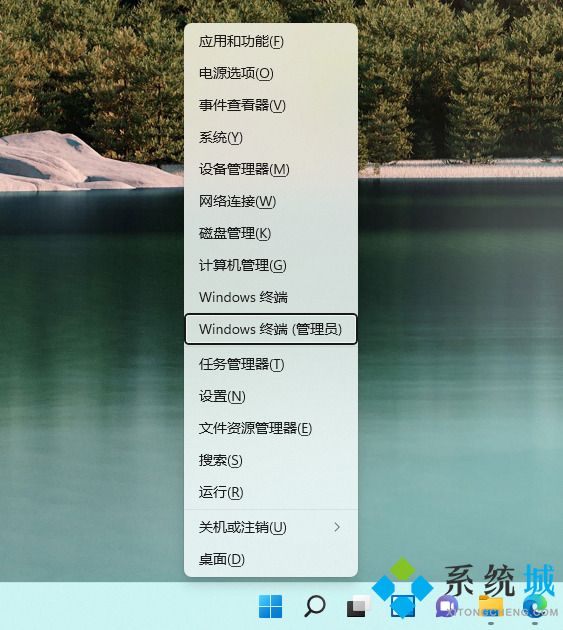
2.输入该命令并输入回车键确认”get-xpackage *store* | remove-Appxpackage“;

3.卸载旧版本之后,建议等待几分钟,然后再执行新版安装操作。PowerShell 窗口不要关闭,继续执行以下指令:add-xpackage -register “C:\Program Files\WindowsApps\*Store*\AppxManifest.xml” -disabledevelopmentmode。此时,会从服务器自动获取最新的应用商店。如果安装成功,则会在开始菜单看到全新的“Microsoft Store”图标,打开后 就可以可正常运行;

4.新版应用商店更新后,左上角显示有“预览”字样,证明这并不是最终发行版本;
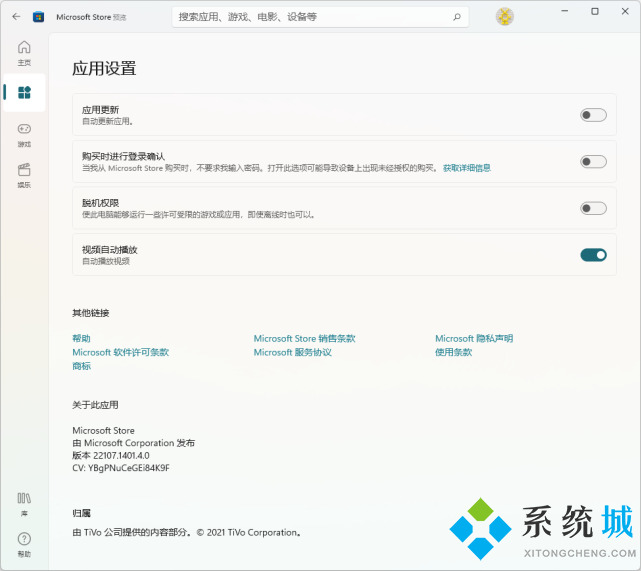
5.新版应用商店的标签移至左侧纵向排列,同时应用内的动画效果得到极大的丰富。
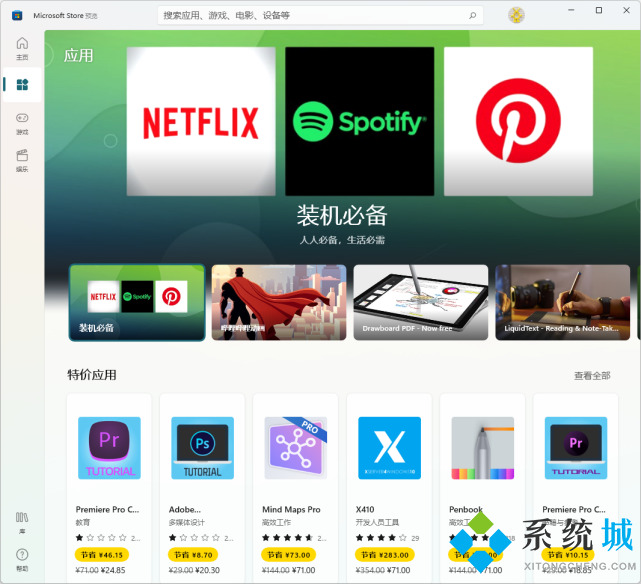
以上就是小编收集的win11下载应用商店的方法,希望对大家有所帮助。
我告诉你msdn版权声明:以上内容作者已申请原创保护,未经允许不得转载,侵权必究!授权事宜、对本内容有异议或投诉,敬请联系网站管理员,我们将尽快回复您,谢谢合作!










